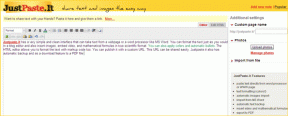Kaip ištaisyti staiga atsiradusią garso ar garso problemą sistemoje „Windows“.
Įvairios / / February 11, 2022
Prieš kelias dienas žiūrėdamas filmą nešiojamajame kompiuteryje, kai pasikeitė takelis, negirdėjau jokio garso iš savo garsiakalbių. Pirmiausia maniau, kad problema yra pačiame vaizdo įraše, bet kai negalėjau jo gauti bet kurio medijos failo garsą, padariau išvadą, kad problema yra kažkur mano gale, ty kompiuteryje. Atėjo laikas pašalinti triktį – vieno dalyko, kurio visada laukiu.
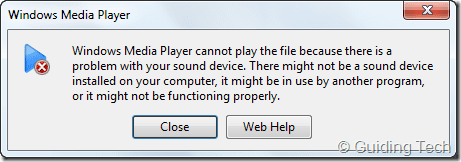
Kaip pašalinti problemą
Trikčių šalinimas yra tas, kad tai žingsnis po žingsnio procesas. Pirmas dalykas, kurį patikrinau, buvo išorinių garsiakalbių maitinimas ir ar girdžiu garsą nešiojamajame kompiuteryje. Kadangi taip pat negalėjau gauti garso iš savo nešiojamojo kompiuterio garsiakalbių, tai patvirtino, kad nešiojamajame kompiuteryje (aparatinės ar programinės įrangos) kilo problemų.
Kitas dalykas, kurį patikrinau, buvo tai, ar tvarkyklės yra įdiegtos ir ar garso išvesties šaltinis yra tinkamas. Norėdami tai padaryti, atidarykite Valdymo skydas -> Garsas. Pirmiausia patikrinkite, ar jūsų garso tvarkyklė įdiegta ir ar tai numatytasis atkūrimo įrenginys. Kartais gali kilti problemų, prie kurių gali prisijungti „Windows“.
tokias paslaugas kaip „Bluetooth“ garsas Jei kada nors jį sukonfigūravote, visą garsą nukreipsite į „Bluetooth“ prievadą.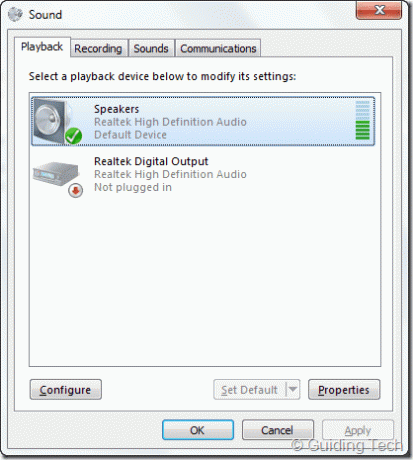
Jei skyriuje sąraše nerodomas joks įrenginys, gali kilti problemų dėl įrenginio tvarkyklių. Turėtumėte atsisiųsti naujausią garso tvarkyklių versiją ir įdiegti ją savo sistemoje, kad išspręstumėte problemą. Tačiau nė vienas iš aukščiau pateiktų triukų negalėjo išspręsti mano problemos ir paskutinis dalykas, kuris, mano manymu, galėjo suklysti, buvo „Windows“ garso paslauga.
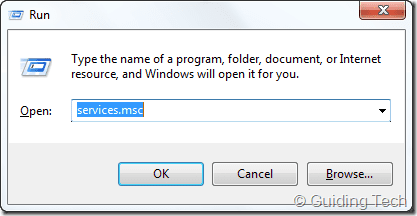
„Windows Audio“ yra „Windows“ paslauga, valdanti „Windows“ programų garsą. Jei dėl kokios nors priežasties ši paslauga išvis bus sustabdyta, garso įrenginiai neveiks tinkamai. Norėdami pataisyti garso paslaugas, atidarykite komandą paleisti ir paleiskite services.msc. Paslaugų lange ieškokite „Windows Audio“ ir dešiniuoju pelės mygtuku spustelėkite jį, kad pasirinktumėte Pradėti į paleiskite garso paslaugą.
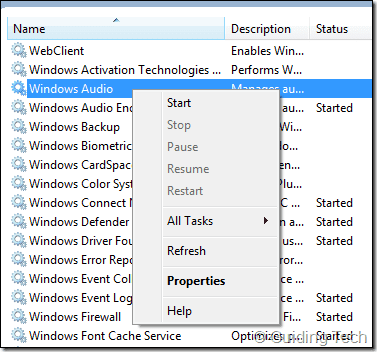
Išvada
Mano atveju problema buvo išspręsta, bet jei nė viena iš aukščiau išvardytų problemų negali atkurti jūsų „Windows“ garso, bijau, kad problema nėra susijusi tik su tvarkyklės ir programinė įranga. Patarčiau paskambinti vaikinui iš aptarnavimo centro ir leisti jam pažvelgti į problemą. Vis dėlto visada galite aptarti savo problemas su mumis naudodami komentarų skyrių.
Paskutinį kartą atnaujinta 2022 m. vasario 02 d
Aukščiau pateiktame straipsnyje gali būti filialų nuorodų, kurios padeda palaikyti „Guiding Tech“. Tačiau tai neturi įtakos mūsų redakciniam vientisumui. Turinys išlieka nešališkas ir autentiškas.